Посібник з віджетів для робочого столу для пристроїв на iOS
Bitget
2024-01-23 09:25

I. Віджет для робочого столу iOS
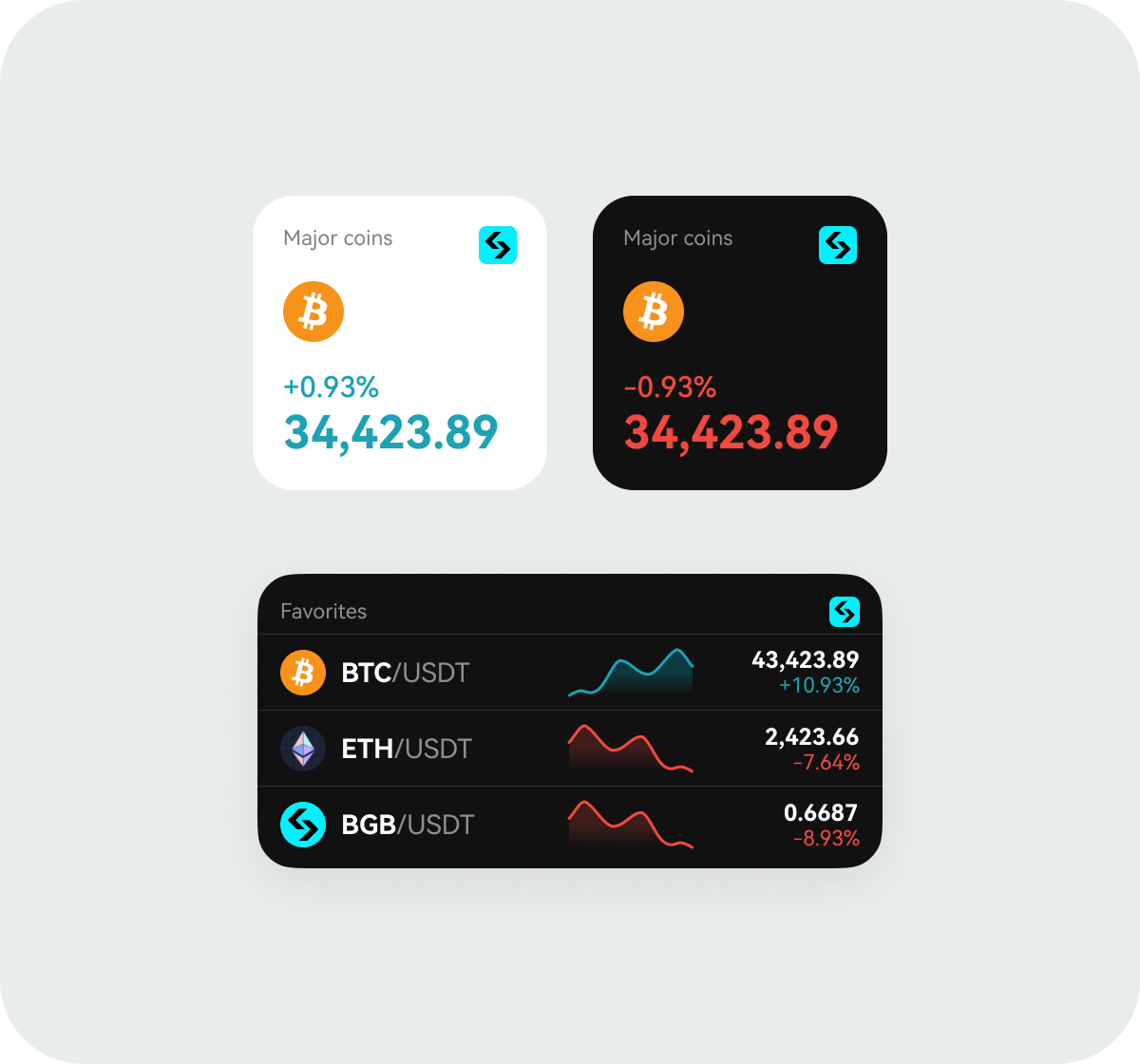
1. Загальна інформація
Віджети для робочого столу — це функція, за допомогою якої користувачі можуть отримувати актуальну інформацію в дуже стислому вигляді на найпомітнішому місці на екрані. Завдяки віджетам можна швидко дізнатися курс валют, не відкриваючи застосунок.
2. Як додати віджет
Крок 1. На робочому столі торкніться порожнього місця, щоб увійти в режим редагування головного екрана. (Для використання віджету потрібна iOS 14 або новіша версія)
Крок 2. Торкніться лівого верхнього кута та знайдіть «Bitget».
Крок 3. Проведіть пальцем вліво або вправо, щоб вибрати потрібний віджет, а потім торкніться Додати віджет.
Крок 4. Торкніться та утримуйте віджет, щоб перетягнути його в необхідне місце.
ІІ. Посібник для початківців з користування застосунком Bitget для Apple Watch
Ласкаво просимо до застосунку Bitget для Apple Watch! Цей посібник допоможе вам налаштувати та використовувати застосунок Bitget на Apple Watch.
Крок 1. Привʼяжіть свій Apple Watch
- Запустіть застосунок Watch на своєму iPhone.
- Перейдіть на сторінку Apple Watch і знайдіть Доступні застосунки.
- Виберіть застосунок Bitget і торкніться Встановити. Переконайтеся, що Apple Watch працює.
- Після успішного встановлення Apple Watch буде привʼязано до застосунку Bitget.
Крок 2. Перегляд вибраного (екран 1)
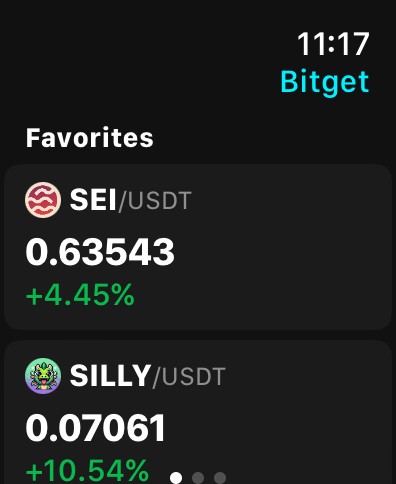
- Перше, що ви побачите в застосунку Apple Watch, — це «Вибране».
- Прокрутіть вниз, щоб побачити всі монети, або клацніть торгову пару для отримання додаткової інформації.
- Якщо ви не додали жодної монети у вибране в застосунку Bitget, то воно не відображатиметься на Apple Watch.
Крок 3: Перейдіть на вкладку «Ринки» (проведіть пальцем вліво до екрану 2)
- Проведіть вліво на екрані «Вибране», щоб перейти на вкладку «Ринки».
- Стандартно відображаються котирування в режимі реального часу для торгових пар BTC/USDT, ETH/USDT і BGB/USDT.
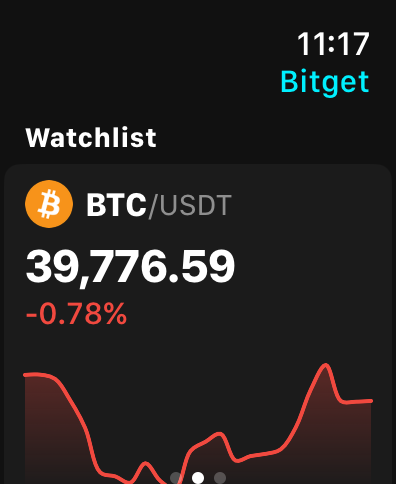
- Прокрутіть вниз, щоб побачити котирування інших обраних вами торгових пар.
- Щоб налаштувати торгові пари для відображення на годиннику, перейдіть до розділу Ринки на телефоні, торкніться значка трекера у верхньому правому куті, а потім у налаштуваннях Apple Watch клацніть Додати торгову пару.
- Ви можете вибрати максимум 10 торгових пар для відображення у вкладці Ринки на вашому Apple Watch. Ви також можете видалити торгові пари зі списку.
- Переконайтеся, що застосунок Bitget запущено на вашому Apple Watch, інакше ваші налаштування можуть не зберегтися.
|
|
|
Крок 4. Перегляньте свої позиції (проведіть вліво до екрану 3)
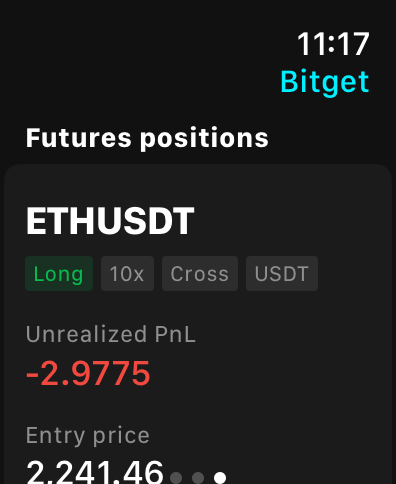
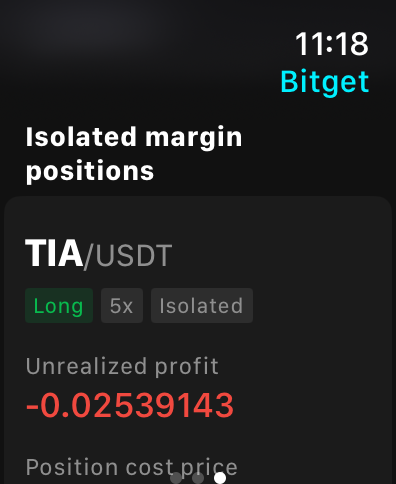
- Знову проведіть вліво до екрану 3, і ви зможете переглянути всі ваші фʼючерсні та маржинальні торгові позиції на Bitget.
- Тут ви побачите деякі дані за позицією, такі як розмір і PnL.
Сповіщення Apple Watch
1. Налаштування сповіщень. Переконайтеся, що ви дали дозвіл на сповіщення від застосунку Bitget у налаштуваннях Watch на вашому iPhone. Перейдіть у меню Сповіщення в розділі Всі годинники. Тут ви можете керувати відображенням сповіщень з Bitget на вашому iPhone.
2. Вимкнений екран. Зазвичай сповіщення надсилаються на Apple Watch, якщо екран вашого iPhone вимкнено. Якщо ви користуєтеся телефоном (екран увімкнено), сповіщення зазвичай відображаються на телефоні.
3. Не турбувати. Ви можете не отримувати сповіщення, якщо ви увімкнули функцію «Не турбувати» на своєму iPhone або Apple Watch. Переконайтеся, що ви вимкнули функцію «Не турбувати» або вказали сповіщення, які дозволені в режимі «Не турбувати».


